公司名称: 长沙小番茄科技有限公司
wudfsvc.dll是这是微软Windows系统当中驱动基础用户模式服务相关的动态链接库文件,wudfsvc.dll在 Windows 操作系统中具有重要作用,wudfsvc.dll主要涉及到资源管理和通信服务以及相关资源分配等相关作用。
功能作用
支持用户模式驱动程序:Windows 驱动基础(WDF)是微软为简化驱动程序开发而推出的架构,wudfsvc.dll是 WDF 中用户模式驱动程序的关键支持文件。它为用户模式驱动程序提供了运行环境和必要的接口,使得驱动程序能够在用户模式下与操作系统进行交互,从而实现对硬件设备的控制和管理。与传统的内核模式驱动程序相比,用户模式驱动程序具有更高的安全性和稳定性,因为它们运行在用户空间,不会直接访问内核资源,减少了因驱动程序错误导致系统崩溃的风险。
进程管理与通信:wudfsvc.dll负责管理用户模式驱动程序的进程。它会创建和维护驱动程序进程,确保驱动程序能够正确加载和运行。同时,它还处理驱动程序与其他系统组件之间的通信,包括与内核模式驱动程序、设备管理器以及应用程序之间的信息交互。例如,当应用程序需要访问某个硬件设备时,wudfsvc.dll会协调驱动程序与应用程序之间的通信,将应用程序的请求传递给驱动程序,并将驱动程序的响应返回给应用程序。
资源分配与管理:该文件还负责为用户模式驱动程序分配和管理系统资源。它会根据驱动程序的需求,为其分配内存、CPU 时间等资源,确保驱动程序能够高效运行。同时,wudfsvc.dll还会监控驱动程序对资源的使用情况,防止驱动程序过度占用资源导致系统性能下降。例如,当多个用户模式驱动程序同时运行时,wudfsvc.dll会合理分配 CPU 时间片,使得每个驱动程序都能得到足够的运行时间,保证硬件设备的正常工作。
相关问题及解决方法
文件损坏或丢失:如果wudfsvc.dll文件损坏或丢失,可能会导致依赖它的硬件设备无法正常工作,出现设备驱动错误、无法识别设备等问题。此时,可以尝试使用系统自带的文件检查工具来修复损坏的文件。在命令提示符中输入sfc /scannow命令,系统会自动扫描并修复损坏的系统文件。如果问题仍然存在,可以考虑使用系统还原功能将系统还原到之前的正常状态,或者重新安装相关硬件设备的驱动程序。
与其他软件或驱动冲突:有时候,wudfsvc.dll可能会与其他软件或驱动程序发生冲突,导致系统出现不稳定的情况,如蓝屏、死机等。遇到这种情况,可以先卸载最近安装的软件或驱动程序,观察问题是否解决。如果问题仍然存在,可以在安全模式下启动系统,逐一排查可能存在冲突的软件和驱动程序。同时,确保所有的软件和驱动程序都更新到最新版本,以避免因版本不兼容而导致的冲突问题。
服务故障:wudfsvc.dll所支持的 Windows 驱动基础用户模式服务如果出现故障,也会影响硬件设备的正常运行。可以通过服务管理器来检查该服务的状态。在 “运行” 中输入 “services.msc” 打开服务管理器,找到 “Windows Driver Foundation - User-mode Driver Framework” 服务,查看其是否正在运行。如果服务未运行,可以尝试手动启动该服务,并将其启动类型设置为 “自动”,以确保系统启动时该服务能够正常运行。如果服务无法启动,可能需要进一步检查系统日志文件,查找导致服务故障的原因,并根据具体错误信息进行相应的修复。
驱动狗系统提供的这个 wudfsvc.dll文件下载,可以解决如下问题:
1、 wudfsvc.dll丢失的解决方法
2、由于找不到 wudfsvc.dll无法继续执行代码
3、无法启动此程序,因为计算机中丢失 wudfsvc.dll,尝试重新安装该程序以解决此问题。
4、启动 wudfsvc.dll发生错误,无法找到指定的模块
5、未能加载文件或程序集 wudfsvc.dll
6、各种游戏,软件运行报错,出现 wudfsvc.dll缺失/丢失等问题。
有如下两种方法帮助你解决这个问题:
解决方法一:3DM修复大师修复
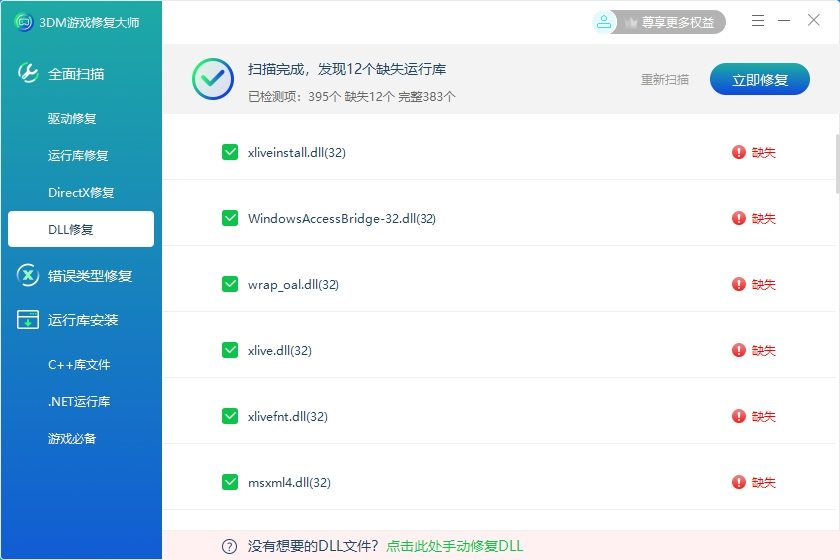
解决方法二:手动下载 wudfsvc.dll文件修复:
1、从”驱动狗系统”下载 wudfsvc.dll文件,将其拷贝至指定目录。若为系统目录,一般情况下:
对于 32 位程序需使用 32 位 DLL,64 位程序则使用 64 位 DLL,否则可能引发 0xc000007b 错误。
如果是操作系统的 DLL 文件,需检查下载的 DLL 文件版本与系统版本是否匹配。例如:
版本号以 10.0 开头或含有 win10 信息的通常是 Windows 10 的文件。
版本号以 6.3 开头或含有 win8.1 信息的一般是 Windows 8.1 的文件。
版本号以 6.2 开头或含有 win8 信息的一般是 Windows 8 的文件。
版本号以 6.1 开头或含有 win7 信息的一般是 Windows 7 的文件。
版本号以 6.0 开头或含有 longhorn、vista 信息的一般是 Windows Vista 的文件。
版本号以 5.1 开头或含有 xp*** 信息的一般是 Windows XP 的文件。
版本号以5.0开头的或含有 nt 一般是windows2000的文件。
若不是操作系统的文件,放置到对应软件目录下即可。
不同操作系统的系统文件存放目录如下:
C:\Windows\(适用于 Windows 95/98/Me)。
C:\WINNT\System32(适用于 Windows NT/2000)。
C:\Windows\System32(适用于 Windows XP、Vista、7、8、8.1、10)。
在64位版本的 Windows 中,32 位 DLL 存放文件夹为 C:\Windows\SysWOW64.64 位 DLL 存放文件夹为 C:\Windows\System32.
2、在驱动狗系统下载复制 wudfsvc.dll文件后
打开 “开始 - 运行 - 输入regsvr32 wudfsvc.dll,然后回车。
按下 win+R 键,输入regsvr32 wudfsvc.dll,再回车。
如果上面2种方法依然无法解决您的问题,可以联系3DM电脑修复大师客服,我们会有专业的电脑工程师为您解决问题。























 恩施电信下载
恩施电信下载